Depuis la version du 9 janvier 2024, il est possible de saisir les parents ou tuteurs de manière à ce qu’ils aient accès à leurs enfants. Grâce à cette fonction, il est possible de consulter les données des enfants et de les inscrire à des événements, des cours et des camps.
Nous utilisons le terme de tuteurs légaux avec l’abréviation “TL”, car ce ne sont pas toujours les parents qui administrent leurs enfants. En fait, ce pourrait être une sœur ou un oncle que tu autorises à administrer un enfant. Mais tu peux aussi penser aux parents, si c’est plus approprié pour toi dans ton département. Dans MiData, les champs s’appellent “gérants” et “enfants”.
Processus de saisie des TL dans le département
L’équipe MiData met à disposition les documents suivants pour faciliter l’établissement de l’accès des parents dans ton département.
- Processus d’accès parents (PDF) – voici la procédure recommandée par l’équipe MiData
- Guide d’accès parents (Word) – ce guide peut être adapté librement pour ta section et transmis aux TL.
En cas de questions, n’hésite pas à contacter ton
Saisir TL dans le département
Si jusqu’à présent tu as souvent saisi l’adresse e-mail des parents pour leurs enfants, tu es au bon endroit ! Tu peux lire ici comment saisir les parents dans ta section sans créer de chaos.
Pourquoi devrais-je saisir les TL ?
- Les TL peuvent consulter et modifier eux-mêmes les données des enfants.
- TL reçoit les communications par e-mail à leurs enfants
- Les enfants n’ont pas besoin de l’e-mail principal pour s’inscrire à un événement.
- Les informations de contact des TL sont facilement accessibles
- Les TL et les enfants sont des personnes séparées : Tu peux inscrire les parents pour la soirée des parents et les enfants pour le prochain SoLa !
Pas à pas vers la nouvelle structure de groupe
1. se connecter et vérifier les autorisations
Connecte-toi à MiData et vérifie que tu disposes des autorisations nécessaires pour créer des personnes et des groupes (rôle de gestionnaire d’adresses*, responsable de département*, secrétariat, …). Si ce n’est pas le cas, envoie ces instructions à quelqu’un de ton groupe qui a les accès nécessaires.
2. créer un groupe pour les TL
Le nouveau type de groupe “Tuteurs légaux” a une caractéristique utile : les membres de ce groupe ne se voient pas les uns les autres et n’ont pas d’autres droits que ceux d’accéder à leur propre profil. Tu peux donc y inscrire tous les TL en toute bonne conscience.
Lorsque tu éditeras le groupe, tu trouveras sous l’onglet “Enregistrement externe” le type de rôle “auto-enregistré*r”. Choisis cette option pour activer l’auto-enregistrement. Avec ce rôle, tu peux voir en un coup d’œil qui s’est enregistré dans ton groupe (par rapport au rôle “membre” qui est attribué manuellement).
Utilise également une adresse e-mail valide dans le champ “e-mail de notification”. Si tu enregistres et que tu passes aux infos du groupe, tu trouveras maintenant un lien vers l’enregistrement externe, dont tu auras besoin plus tard.
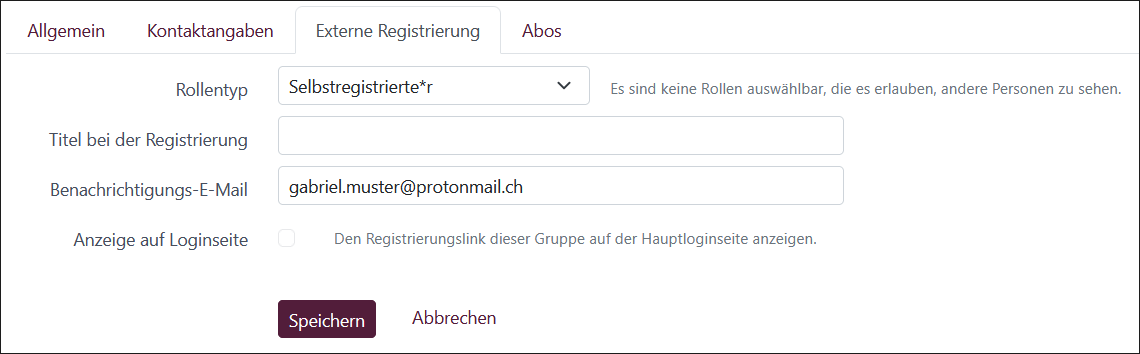
3. Qui est enfant et qui est TL ?
C’est maintenant que ça devient intéressant : tu as certainement aussi des enfants dans ton groupe qui ont une adresse e-mail de leurs parents inscrite. Mais l’adresse e-mail principale est unique, tu ne peux donc pas simplement créer une nouvelle personne avec la même adresse e-mail principale ! Ton objectif est de transformer cette personne en deux : Le compte existant devient l’enfant avec toutes les informations et sans l’e-mail principal. Le nouveau compte est le parent, avec sa propre (et correcte) adresse e-mail principale.
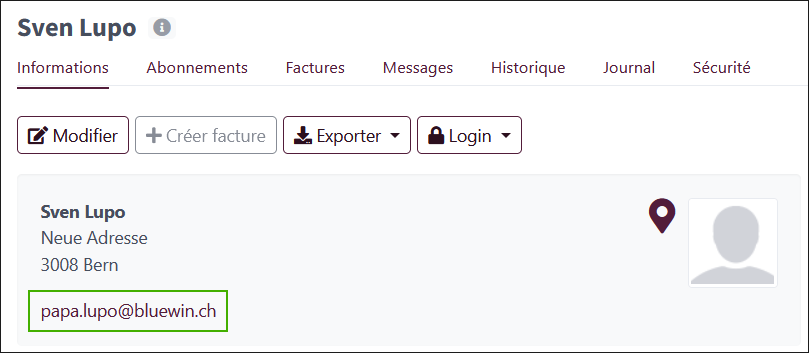
4. Suppression de l’e-mail principal
Si tu trouves un enfant avec l’e-mail principal de la TL, supprime l’e-mail principal. Sinon, tu peux laisser le profil de l’enfant tel qu’il est.
5. Onboarding de la personne TL
Maintenant que l’e-mail principal est à nouveau libre, tu pourrais simplement créer une nouvelle personne. Mais ici, il y a un problème : la TL n’a jamais accepté que ses données soient traitées par toi. Comme la personne n’est peut-être même pas membre de ton association, tu as besoin d’un accord pour la déclaration de confidentialité.
C’est pourquoi tu cherches à nouveau le lien de groupe de l’étape 2 et tu l’envoies à la TL souhaitée. Ainsi, la personne peut s’inscrire elle-même et accepter la déclaration de confidentialité en même temps !
6. Lier les profils
Dès que la TL s’est inscrite, tu reçois un e-mail. Tu trouves la personne nouvellement enregistrée déjà dans le groupe de parents et tu peux par exemple lui attribuer le rôle de “membre”.
En outre, tu peux maintenant attribuer l’enfant à la personne en allant sur “Modifier” et “Enfants” -> “Ajouter une entrée”. Assure-toi que tu as aussi accès à l’enfant, sinon il n’apparaîtra pas dans le champ de recherche. Sélectionne ensuite l’enfant et enregistre la personne.
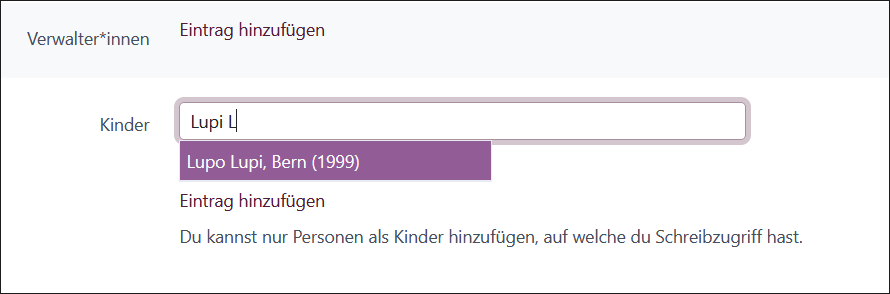
7. Conclusion
Les deux personnes sont maintenant liées. Attention : à partir de maintenant, tous les e-mails envoyés à l’enfant par MiData ou via un abonnement vont également à l’e-mail de la TL inscrite.
Seuls les messages suivants ne sont pas transmis à la TL pour des raisons de sécurité :
- Réinitialisation du mot de passe ou e-mail “Envoyer le login”.
- Vérification de l’e-mail
- Confirmation d’envoi pour les abonnements